Indstil, hvor mange gange proceslinjeknappen skal blinke i Windows 10
Når et program i Windows 10, som ikke kører fra bakken, kræver handling fra dig eller ønsker at give dig besked, blinker dens proceslinjeknap for at søge din opmærksomhed. Som standard blinker proceslinjeknappen for sådan en app 7 gange. Sådan ændres denne værdi for at reducere antallet af gange, den blinker, eller få den til at blinke, indtil du klikker på den i Windows 10.
Et godt eksempel på apps med knappen på proceslinjen, der blinker, er instant messengers såsom Yahoo! Messenger eller open source Miranda IM. Ethvert program, der ikke er fokuseret (åbnet i baggrunden), men som kræver din opmærksomhed, vil blinke på proceslinjens knap. For at indstille, hvor mange gange et vindue blinker på proceslinjen i Windows 10, skal du anvende en registreringsdatabase-tweak.
- Åben Registreringseditor.
- Gå til følgende registreringsdatabasenøgle:
HKEY_CURRENT_USER\Kontrolpanel\Desktop
Tip: Det kan du få adgang til enhver ønsket registreringsnøgle med et enkelt klik.
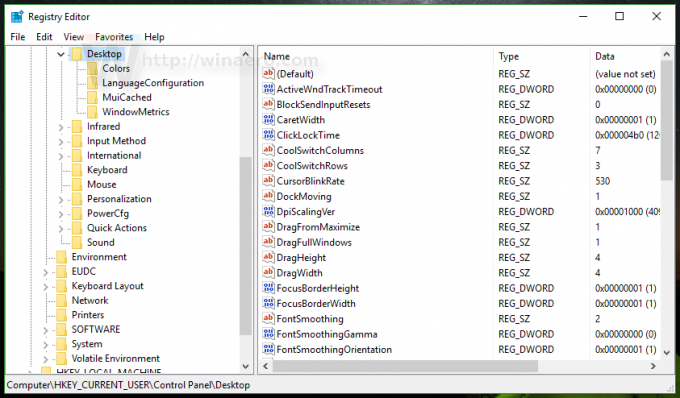
- Rediger den navngivne DWORD-værdi ForegroundFlashCount og ændre dens værdi til et tal mellem 0 og 7. 0 betyder, at den vil blinke et uendeligt antal gange, indtil du klikker for at fokusere den app. Værdier mindre end 7 vil reducere blinkingen. Standardværdien er 7:

- Efter indstilling af værdien, genstart Explorer-skallen.
Det er det. Du kan bruge dette trick i Windows 7 og Windows 8.
For at gendanne standardadfærden kan du bare slette ForegroundFlashCount værdi eller sæt den tilbage til 7. Glem ikke at genstarte Explorer.exe igen.



